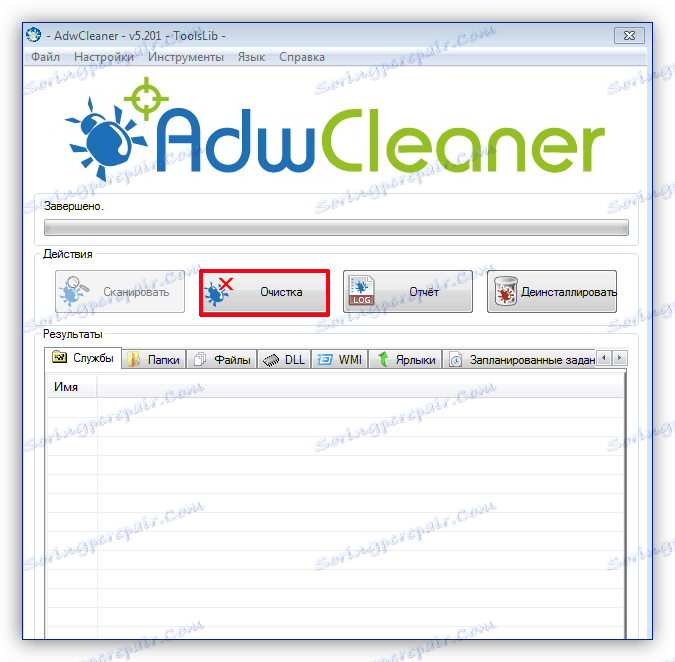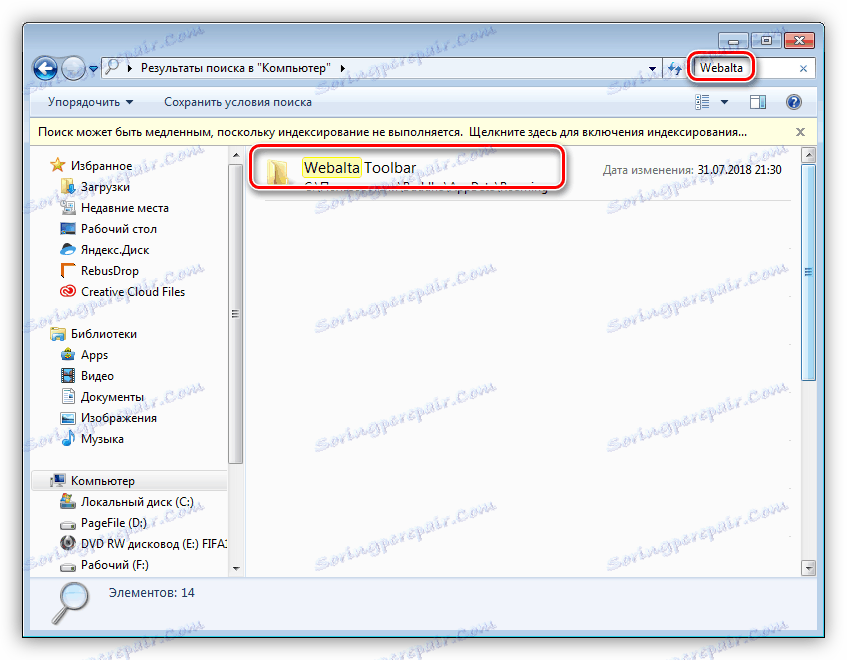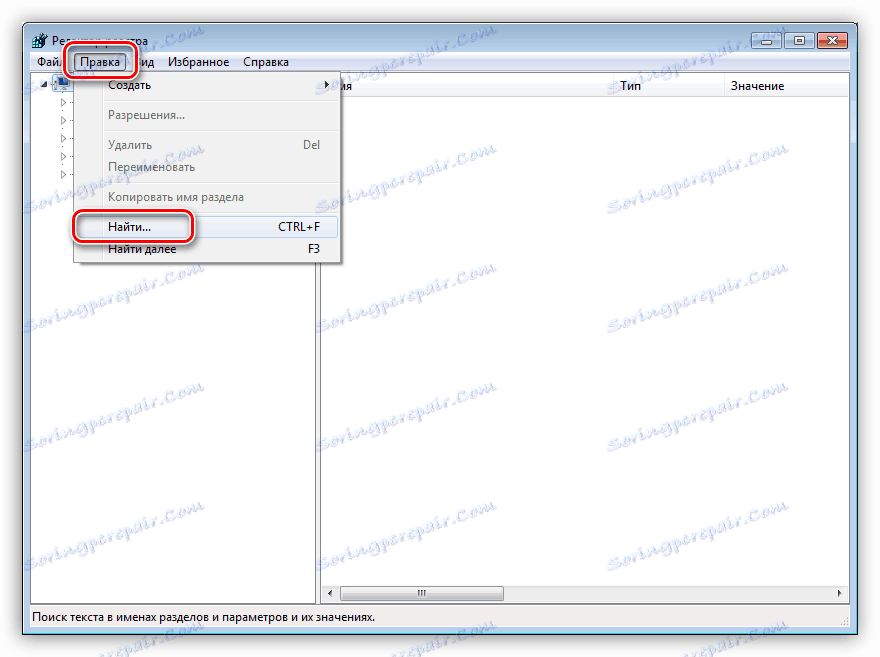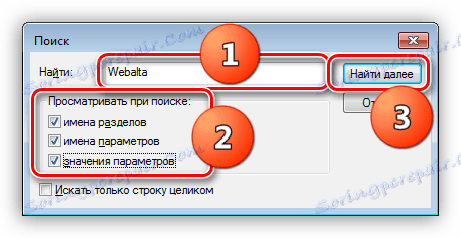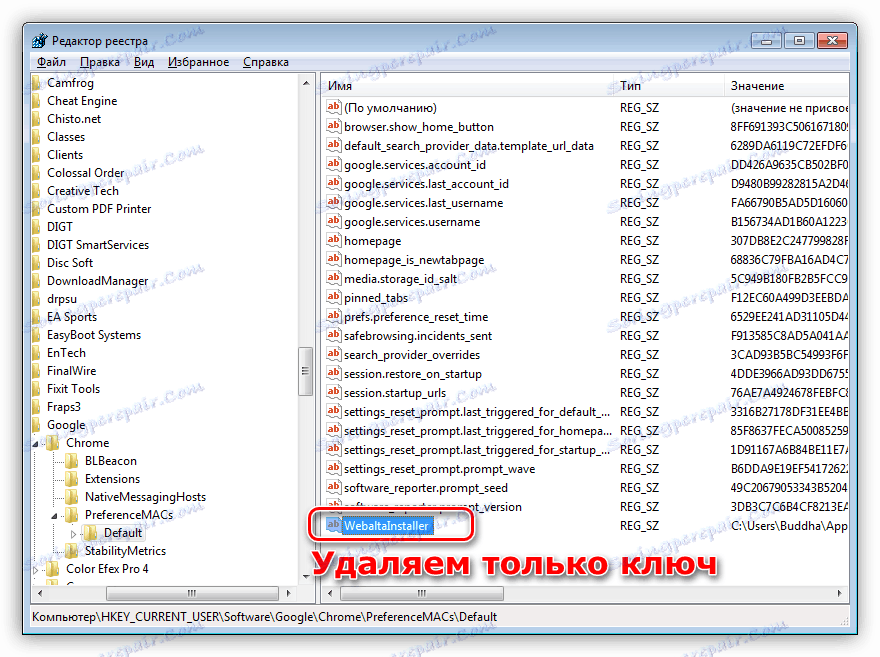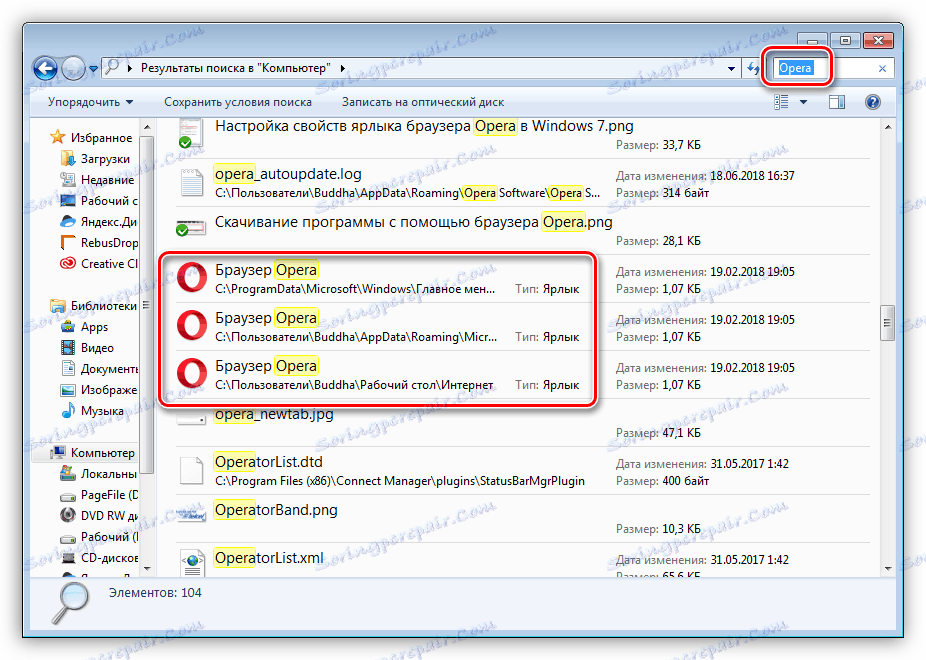قم بإزالة شريط Webalta من الكمبيوتر
Webalta هو محرك بحث غير معروف ، حيث حاول المطورون زيادة شعبية منتجهم عن طريق تثبيت شريط أدوات على أجهزة المستخدمين. هذا البرنامج الصغير يضيف شريط أدوات إلى جميع المتصفحات المثبتة ويغير صفحة البداية الخاصة بك - home.webalta.com أو start.webalta.ru. منذ التثبيت ، يتم تنفيذ وتنفيذ المهام المحددة بدون موافقة صريحة من المستخدم ، يمكن اعتبار مثل هذا البرنامج ضارًا. سنناقش في هذه المقالة كيفية إزالة شريط Webbalt من جهاز كمبيوتر.
إزالة شريط أدوات Webalta
توجد طريقة واحدة فعالة فقط لإزالة شريط الأدوات من النظام - قم بإزالة البرنامج نفسه ، ثم قم بتنظيف الأقراص والتسجيل من "الأطراف" المتبقية. يتم تنفيذ بعض العمليات باستخدام برامج خاصة ، وبعض يدويا. كمساعد رئيسي ، اخترنا Revo Uninstaller كأداة أكثر فعالية مناسبة لأغراضنا. يتميز البرنامج عن طريق نهج متكامل لإزالة التطبيقات - بالإضافة إلى الإزالة المعتادة ، فإنه يبحث عن الملفات المتبقية ومفاتيح التسجيل في النظام.
يسمى البرنامج الثاني ، وهو مفيد لنا اليوم ، AdwCleaner. وهو عبارة عن ماسح ضوئي يقوم بمسح وإزالة فيروسات الإعلانات.
انظر أيضا: كيفية إزالة فيروس الإعلان من جهاز الكمبيوتر
برنامج آخر مصمم للمساعدة في مهمتنا الصعبة هو CCleaner. ومن المفيد لتنظيف المتصفحات من العناصر غير الضرورية من التاريخ وذاكرة التخزين المؤقت وملفات تعريف الارتباط.
ملاحظة: يرجى ملاحظة أنه للحصول على أفضل إزالة لكافة مكونات Webalta ، يجب تنفيذ الإجراء في حساب له حقوق المسؤول.
في البداية ، سنحاول إزالة شريط الأدوات باستخدام Revo Uninstaller. هذا الإجراء قياسي ، ولكن مع تحذير واحد: لفحص جهاز الكمبيوتر للملفات والمفاتيح المتبقية ، حدد الوضع المتقدم .
مزيد من التفاصيل: كيفية استخدام Revo Uninstaller
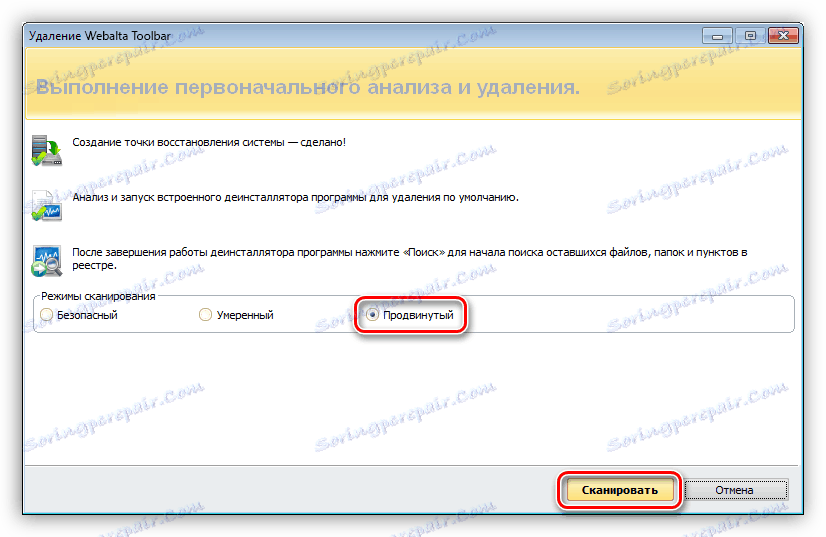
في أي حال ، كان من الممكن إلغاء تثبيت شريط الأدوات أو فشلنا (قد لا يكون في قائمة Revo) ، انتقل إلى العمل مع AdwCleaner وقم بتنظيف يدوي.
- تحميل وتشغيل AdwCleaner. نحن مسح وتنظيف النظام.
مزيد من التفاصيل: كيفية استخدام AdwCleaner
![AdwCleaner نظام التنظيف من الفيروسات الإعلان]()
- افتح مجلد "الكمبيوتر" وفي حقل البحث أدخل كلمة "Webalta" بدون علامات اقتباس. احذف جميع الملفات والمجلدات التي يمكن العثور عليها.
![حذف مجلدات ومجلدات Webalta من جهاز كمبيوتر في Windows 7]()
- قم بتشغيل محرر التسجيل باستخدام الأمر في سطر Run ( Windows + R ).
regedit![تشغيل محرر التسجيل من تشغيل في ويندوز 7]()
- افتح القسم "تعديل" في القائمة العلوية وحدد العنصر "بحث" .
![انتقل إلى البحث عن مقاطع ومفاتيح Webalta في سجل Windows 7]()
هنا مرة أخرى ندخل "Webalta" دون الاقتباس ، ووضع جميع الغربان وانقر فوق "البحث عن التالي" .
![ضبط خيارات البحث في سجل ويندوز 7]()
احذف المفتاح أو القسم الموجود ، ثم اضغط على F3 لمتابعة البحث. يجب إزالة كافة المراجع إلى البرنامج من التسجيل.
ضع في اعتبارك أنه إذا تم العثور على مفتاح ، فلن يحتاج القسم إلى الحذف ، ولكن هذه المعلمة فقط.
![قم بإزالة مفتاح Webalta من السجل في Windows 7]()
في الحالة نفسها ، إذا كان "Webalta" موجودًا في عنوان القسم ، فيجب حذفه.
![قم بإزالة مقطع Webalta من التسجيل في Windows 7]()
- الآن حان الوقت للقيام المتصفحات. أولاً ، أزل جميع الاختصارات. يمكنك العثور عليها بنفس طريقة ملفات شريط الأدوات باستخدام بحث النظام في مجلد الكمبيوتر .
![ابحث عن اختصارات متصفح Opera وحذفها في Windows 7]()
بعد إزالة الاختصارات ، قم بإنشاء اختصارات جديدة.
مزيد من التفاصيل: كيفية إنشاء اختصار المتصفح على سطح المكتب
- قم بتشغيل CCleaner وقم بتنظيف النظام من ملفات تعريف الارتباط وذاكرة التخزين المؤقت لجميع المتصفحات. أيضا ، مع مساعدتها ، تعطيل ملحق Webalta ، إذا تم العثور عليه.
مزيد من التفاصيل: كيفية استخدام كلنر
- المرحلة الأخيرة - استعادة صفحة البداية. يجب تنفيذ هذه الإجراءات في الماضي ، نظرًا لأن المريض الحالي لدينا قادر على إجراء تغييرات تلقائيًا على إعدادات المتصفح.
اقرأ المزيد: كيفية تغيير صفحة البداية في جوجل كروم . فايرفوكس . دار الأوبرا . IE
- بعد كل أنشطة الإزالة والتنظيف ، نقوم بإعادة تشغيل الكمبيوتر.
إن فرض تثبيت البرامج غير المرغوب فيها على كمبيوتر المستخدم أمر شائع. يتم استخدام هذه التقنية من قبل المبدعين من البرامج المجانية لزيادة الربحية من خلال تركيب مثل ، بشكل عام ، الإعلان ، أشرطة الأدوات. من أجل حماية جهاز الكمبيوتر الخاص بك من اختراق هذه الآفات ، تحتاج إلى استخدام التعليمات الواردة في المقالة على الرابط أدناه.
مزيد من التفاصيل: نحن نحظر تثبيت البرامج غير المرغوب فيها إلى الأبد
استنتاج
مكافحة البرمجيات الخبيثة هي دائما اليانصيب ، لأن فعالية الأدوات في ترسانتنا يمكن أن تكون منخفضة جدا. ولهذا السبب يجب أن تنتبه جيدًا لما تقوم بتثبيته على جهاز الكمبيوتر الخاص بك. حاول استخدام المنتجات المعروفة فقط التي تم تنزيلها من المواقع الرسمية ، وستتجاوزك المشكلات.